本文以系列文章的形式,為用戶介紹在使用QE for Capacitive Touch工具,開發瑞薩電容觸摸應用時的小技巧。
瑞薩第三代電容觸摸IP:CTSU2
隨著電容式觸摸界面應用的迅速擴大,功能有限的傳統機械鍵的使用正在被觸摸按鍵以及更多的交互方式替代。采用電容式觸摸技術的面板,可以通過直觀的手指觸摸和滑動等動作進行操作。瑞薩一直在致力于讓復雜的交互設計簡單化,經過技術和產品的迭代升級,目前已推出包括ARM內核的RA、瑞薩自有內核RX、RL78產品在內的搭載第三代電容式觸摸IP(CTUS2)的多個系列MCU產品以及解決方案。
QE for Capacitive Touch
瑞薩為特定應用開發了一系列快速(Quick)和有效(Effective)的工具解決方案(QE),其目的是為瑞薩的集成開發環境提供比現有工具更高的效率,并且將各種特定應用程的開發功能也添加到了集成開發環境的現有調試功能中。QE for Capacitive Touch是一種用于幫助用戶開發包括使用電容觸摸應用的必備工具,該工具簡化了觸摸用戶界面的初始設置和靈敏度的調整,方便用戶快速上手瑞薩電容觸摸解決方案。
QE for Capacitive Touch的工作流窗口
在e2 studio中打開QE for Capacitive Touch后,顯示的工作流窗口如下圖:
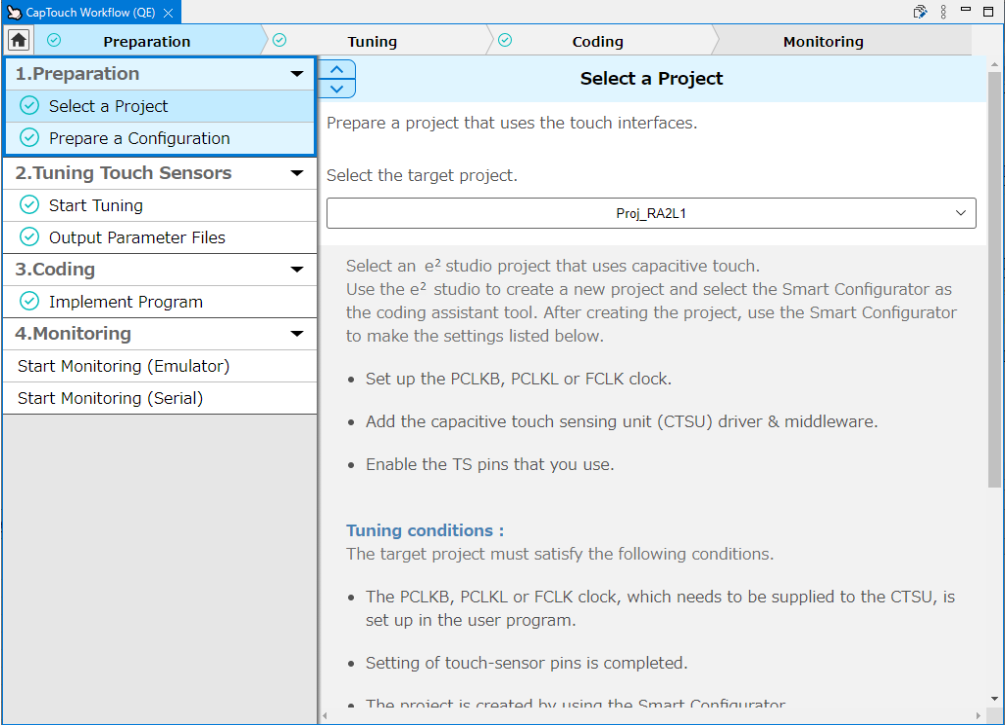
QE for Capacitive Touch的監控窗口
程序進入仿真狀態,打開QE for Capacitive Touch的各個監控窗口,如下圖所示。
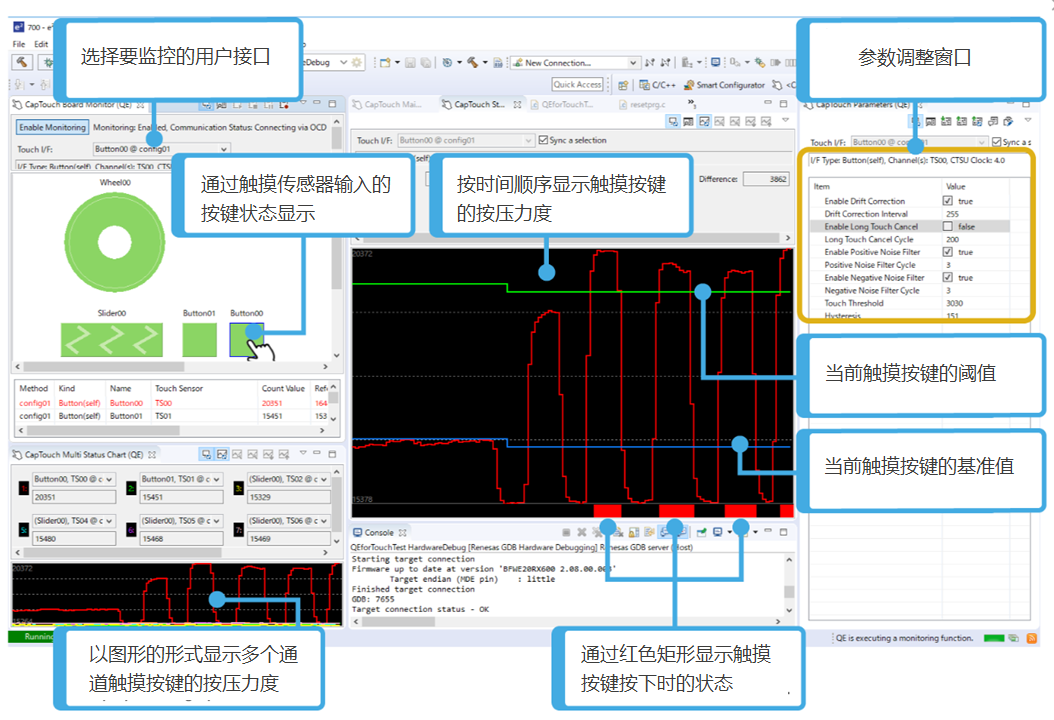
各個窗口以圖形化的形式,直觀地顯示了觸摸應用的底層數據,還可以通過參數調整窗口直接進行觸摸運行參數的調試。
QE監控窗口中的”同步選擇(Sync a selection)”單選框和觸摸接口選擇[Touch I/F:]下拉對話框
用戶可以在Cap Touch Board Monitor(QE)、Cap Touch Status Chart(QE)、Cap Touch Parameters(QE)中,看到“觸摸接口選擇[Touch I/F:] ”下拉對話框,用于選擇需要監控的觸摸接口。
也可以在Cap Touch Status Chart(QE)、Cap Touch Parameters(QE)中看到“同步選擇(Sync a selection)”單選框。
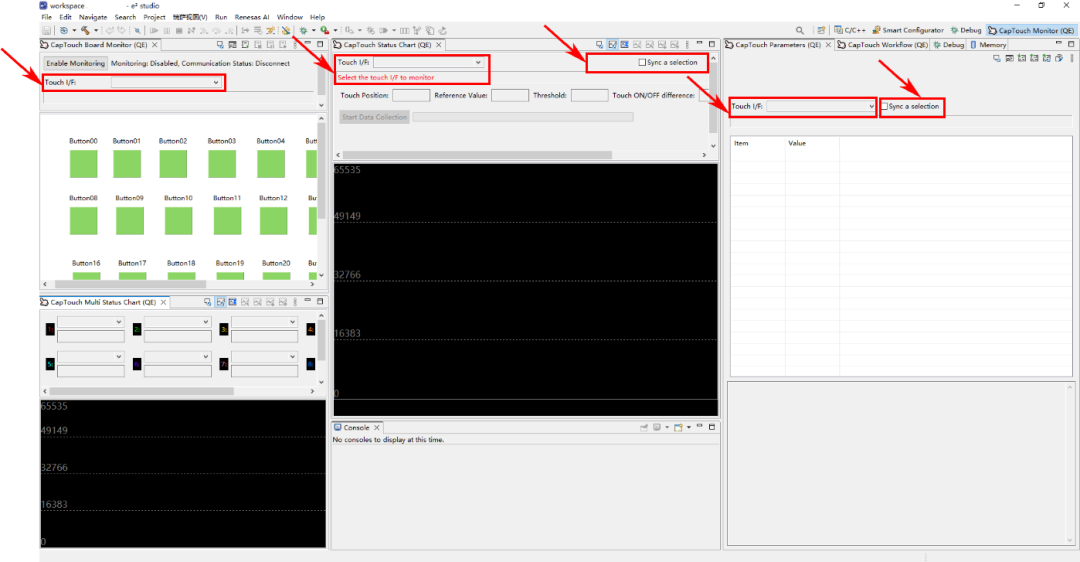
在觸摸按鍵比較多的應用中,在各個QE監控窗口里,用戶可以通過“觸摸接口[Touch I/F:]”下拉對話框,選擇需要監控的觸摸接口,也可以通過單擊Cap Touch Board Monitor(QE)中的按鍵圖標 設定,但此時只能設定Cap Touch Board Monitor(QE)中的“觸摸接口[Touch I/F:]”,Cap Touch Status Chart(QE)、Cap Touch Parameters(QE)中的“觸摸接口[Touch I/F:]”并不會跟隨同時設定。
設定,但此時只能設定Cap Touch Board Monitor(QE)中的“觸摸接口[Touch I/F:]”,Cap Touch Status Chart(QE)、Cap Touch Parameters(QE)中的“觸摸接口[Touch I/F:]”并不會跟隨同時設定。
那么,如果用戶在Cap Touch Status Chart(QE)和Cap Touch Parameters(QE)中勾選“同步選擇(Sync a selection)”單選框后,即可實現“觸摸接口[Touch I/F:] ”的同步設定,為用戶操作提供了便利,即通過單擊Cap Touch Board Monitor(QE)中的按鍵圖標 ,可以同步各個監控窗口的觸摸接口設定。
,可以同步各個監控窗口的觸摸接口設定。
審核編輯:劉清
-
ARM
+關注
關注
134文章
9165瀏覽量
369165 -
電容觸摸
+關注
關注
0文章
70瀏覽量
16481
原文標題:瑞薩電容觸摸技術之開發工具使用小技巧(2)QE監控窗口中的同步選擇
文章出處:【微信號:瑞薩MCU小百科,微信公眾號:瑞薩MCU小百科】歡迎添加關注!文章轉載請注明出處。
發布評論請先 登錄
相關推薦
瑞薩電容觸摸技術之低功耗應用—RX140實驗環節(1)





 瑞薩電容觸摸技術之開發工具使用小技巧(2)QE監控窗口中的同步選擇
瑞薩電容觸摸技術之開發工具使用小技巧(2)QE監控窗口中的同步選擇
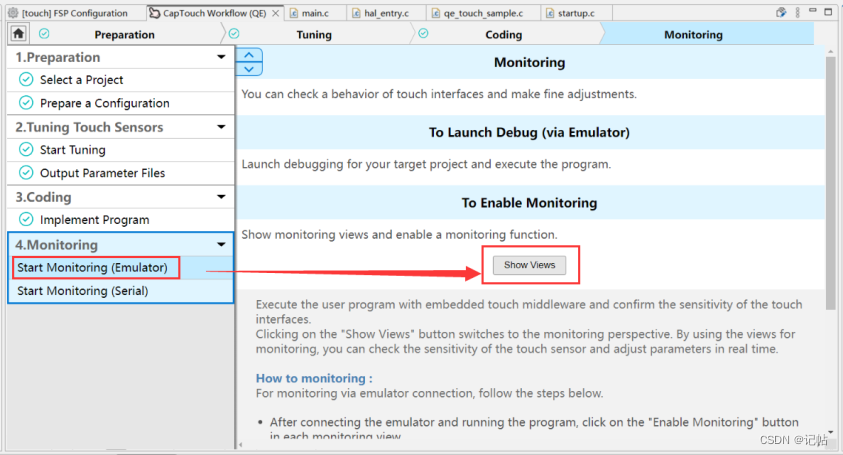
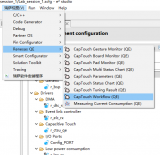
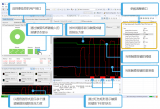
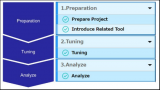

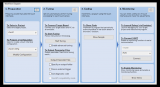

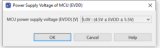











評論